Đánh giá chi tiết iOS 7.1
Với bản cập nhật lớn đầu tiên cho iOS 7, Apple đã thực hiện nhiều cải tiến quan trọng, trong đó đáng chú ý nhất là tốc độ xử lý được tối ưu. iOS 7.1 chính là phiên bản hoàn thiện của iOS 7, và các fan của Apple nên thực hiện cập nhật lên phiên bản này càng sớm càng tốt.
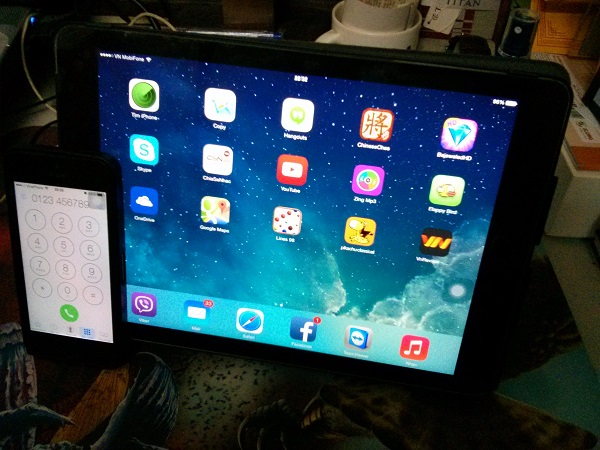
Cách nâng cấp lên iOS 7.1
Cách cập nhật lên iOS 7.1 không khác gì so với quá trình cập nhật lên iOS 7: bạn chỉ cần vào ứng dụng Cài đặt / Cài đặt chung / Cập nhật phần mềm (Settings / General / Software Update). iPhone/iPad của bạn sẽ hiển thị thông báo về iOS 7.1, cho phép bạn cập nhật lên phiên bản này. Để cập nhật trực tiếp trên iPhone/iPad theo cách này, thiết bị của bạn sẽ phải có dung lượng trống tương đối lớn (gần 1,5GB).

Bạn cũng có thể chọn cách kết nối thiết bị của mình vào iTunes và mở màn hình tương ứng với thiết bị trên iTunes. Sau đó, chọn nút Check for Updates và nhấn Next cho tới khi iTunes bắt đầu tải về bản cập nhật cho iPhone hoặc iPad của bạn.
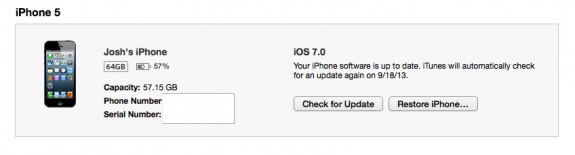
Lưu ý rằng mỗi dòng sản phẩm sẽ đòi hỏi bạn tải về phiên bản iOS 7.1 khác nhau, với kích cỡ tối đa là 1,5GB. Ví dụ, bản cập nhật cho iPhone 5 chỉ có kích cỡ gần 1,3GB trong khi bản iOS 7 dành cho iPad Air có kích cỡ gần 1,5GB. Bạn có thể kết nối lần lượt từng thiết bị rồi kích hoạt quá trình tải trên iTunes.
Sau đây, chúng ta sẽ điểm danh các yếu tố mới của iOS 7.1 so với phiên bản iOS 7 nguyên gốc.
1. Giao diện tổng quan: Dễ nhìn và cao cấp hơn iOS 7
Ngay từ khi mới sử dụng iOS 7.1, bạn đã có thể dễ dàng nhận ra rằng phiên bản iOS mới có độ tương phản tốt hơn phiên bản cũ. Tin nhắn SMS/iMessage, bàn phím số trong ứng dụng Gọi điện hoặc bàn chữ viết của Safari cũng như các đầu mục trong ứng dụng Cài đặt đều có chữ viết dễ nhìn hơn. Chữ viết trên các giao diện này đậm hơn và có màu đen "sâu" hơn so với màu đen trên giao diện cũ, vừa giúp tăng tính dễ đọc, vừa cải thiện được thẩm mỹ của hệ điều hành.

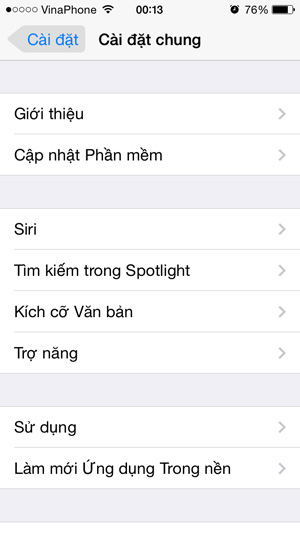
Bàn phím màu tối (được sử dụng trên ứng dụng tìm kiếm Spotlight và chế độ Cá nhân của Safari) cũng được tô đậm các chữ và tăng độ tương phản. Rất tiếc, Apple đã loại bỏ khả năng tùy chọn giữa 2 loại bàn phím này khỏi phiên bản iOS 7.1 hoàn thiện (các phiên bản beta cho phép người dùng chọn màu trắng hoặc tối cho bàn phím).
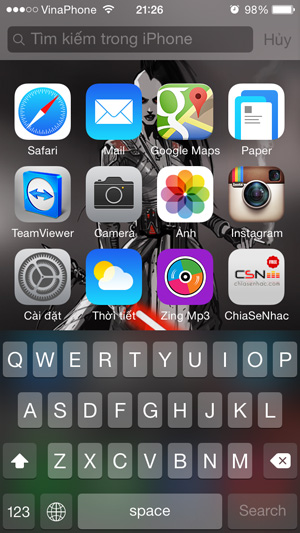

Apple cũng đã thay đổi màu sắc biểu tượng của ứng dụng Tin nhắn, Điện thoại và FaceTime. Màu xanh lá trên các biểu tượng này tối hơn so với màu sắc cũ.

Ngoài ra, giao diện tắt máy cũng đã đổi thanh trượt thành hình tròn (giống như trên ứng dụng Điện thoại). Dòng chữ "trượt để mở khóa" trên màn hình unlock cũng được làm tăng độ bóng so với giao diện cũ.

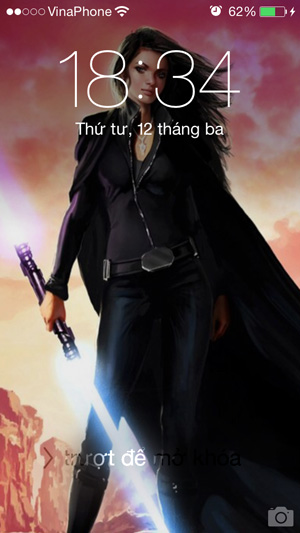
Một trong những điểm yếu lớn nhất của iOS 7 là giao diện có quá nhiều màu sắc và đi theo phong cách hoạt họa. Thật may mắn, các thay đổi như gam màu tối hơn, độ tương phản tốt hơn của iOS 7.1 đã góp phần mang tới một trải nghiệm iOS thực sự "sang trọng" hơn so với iOS 7.0.
2. Trung tâm Kiểm soát (Control Center)
So với phiên bản gốc, Trung tâm Kiểm soát (Control Center) trên iOS 7.1 chỉ có 1 thay đổi duy nhất: khi bạn trượt tay từ cuối màn hình lên, Trung tâm Kiểm soát sẽ có hiệu ứng "đập" nhẹ vào phần cao nhất, bật lại một khoảng nhỏ trước khi ổn định ở vị trí cuối cùng.

Apple vẫn không cho phép người dùng tùy biến Trung tâm Kiểm soát. Bạn không thể lựa chọn đường tắt riêng trên Trung tâm Kiểm soát.
3. Trung tâm Thông báo (Notification Center)

Trung tâm Thông báo cũng không có nhiều thay đổi. Thay đổi dễ nhận thấy nhất là mục Gọi nhỡ sẽ hiển thị thông báo "Không có Thông báo Bị nhỡ" thay vì hiển thị màn hình trống như trước đây.
4. FaceTime
Ứng dụng gọi video/gọi thoại nổi tiếng của Apple cũng không được thay đổi nhiều. Khi bạn mở FaceTime trên một thiết bị (ví dụ, iPhone 5s), các thông báo của FaceTime trên các thiết bị khác (iPad 4, iPod Touch…) của bạn sẽ được xóa.
5. Nhạc


Giao diện cũ (trái) và mới (phải) chỉ khác biệt về các nút bấm ở cuối màn hình.
Ứng dụng nhạc chỉ mang trong mình các thay đổi giao diện tương đối nhỏ: nút Lặp lại (Repeat) và Trộn (Shuffle) danh sách bài hát sẽ chuyển sang nền đỏ khá bắt mắt thay vì nền mờ như trước đây. Màu đỏ hơi ngả tối này ăn nhập khá tốt với giao diện đã được làm đậm chữ và tăng độ tương phản của iOS 7.1.
6. Camera & Ảnh

Ứng dụng camera có một số thay đổi rất đáng chú ý. Người dùng iPhone 5s sẽ được cung cấp tùy chọn chế độ HDR tự động (HDR Auto) cho phép tự động bật HDR (cân bằng sáng) tùy thuộc vào độ sáng của cảnh vật.
Trên các dòng iPhone khác, nút flash ở chế độ Bật hoặc Auto sẽ được chuyển sang màu vàng rất dễ nhìn thay vì sử dụng màu trắng như trước kia.
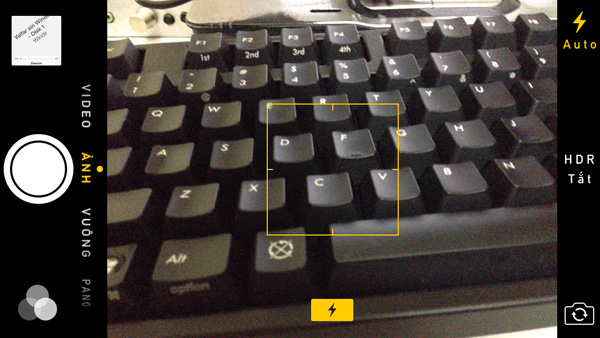
7. Điện thoại & Tin nhắn

Cuộc gọi đi
Ứng dụng Điện thoại là ứng dụng có sẵn được thay đổi rõ rệt nhất trên iOS 7.1. Các nút gọi và ngừng cuộc gọi đã được chuyển thành dạng nút tròn thay vì sử dụng các nút hình chữ nhật như trước đây. Trong khi thay đổi này giúp cải thiện tính thẩm mỹ của ứng dụng Điện thoại rất nhiều, việc sử dụng các phím có kích cỡ bé hơn so với trước đây sẽ gây bất tiện cho một số người dùng.

Cuộc gọi đến
Ngoài ra, ứng dụng Điện thoại cũng cung cấp khả năng thêm số điện thoại trực tiếp vào danh bạ khi đang nhấn số. Bạn có thể chọn dấu + ở bên trái nút vừa nhấn để thực hiện tác vụ này.
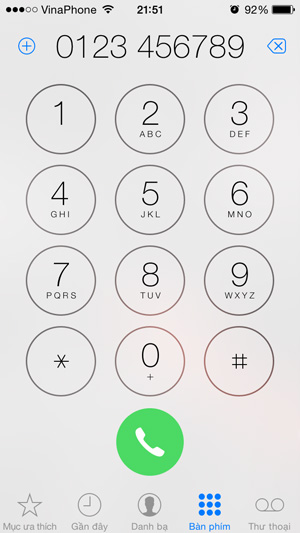
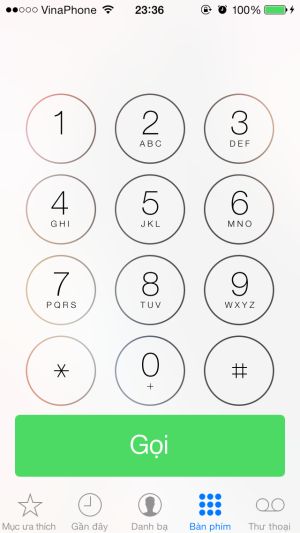
Tất cả các nút Gọi và Ngừng đều đã được rút gọn. Giao diện mới (trái) cân đối hơn hẳn so với giao diện cũ (phải).
Cũng giống như các ứng dụng khác, ứng dụng Tin nhắn có chữ viết đậm hơn và độ tương phản tốt hơn rất nhiều. Ngoài ra, nút Shift (viết hoa) trong ứng dụng tin nhắn cũng đã được thay đổi màu sắc để dễ sử dụng hơn.

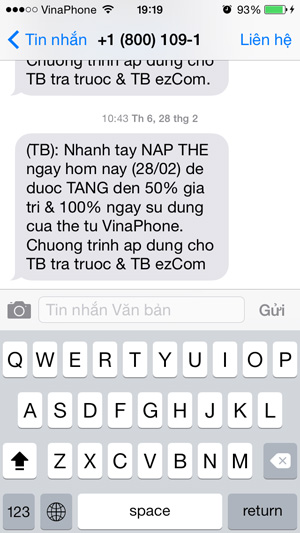
Nút Shift đã được phối màu lại để dễ sử dụng và rõ ràng hơn trước đây
Tốc độ hoạt động của ứng dụng Tin nhắn cũng đã được thay đổi đáng kể: hiện tượng giật hình khi chuyển hướng màn hình (từ ngang sang dọc hoặc ngược lại) đã không còn.
8. Mail & Lịch
Ứng dụng Mail trên iOS 7.1 hoàn toàn không có thay đổi nào so với iOS 7. Đây là một điều khá đáng tiếc vì ứng dụng Mail của iOS vẫn còn nhiều thiếu sót so với các ứng dụng cạnh tranh, mà điển hình là Gmail. Bù lại, với font chữ dễ đọc hơn so với trước đây, việc soạn thảo email trên iPhone và iPad cũng sẽ trở nên dễ chịu hơn, nếu như ứng dụng Mail tích hợp là lựa chọn của bạn.
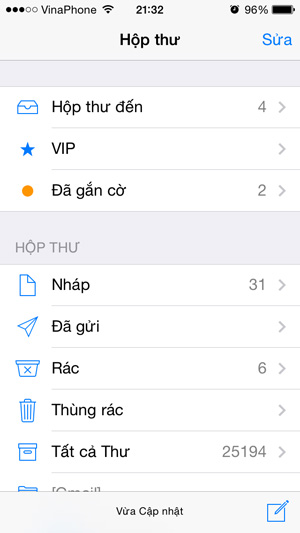
Ứng dụng lịch chứng kiến sự trở lại của một tính năng vốn đã bị lược bỏ trên iOS 6: xem lướt các sự kiện trong ngày khi đang xem danh sách các ngày trong tháng. Bạn sẽ cần phải kích hoạt tính năng này bằng cách nhấn vào nút hiển thị chi tiết bên cạnh nút tìm kiếm ở góc trên bên phải màn hình.
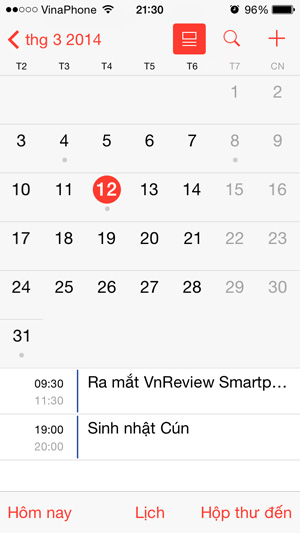
Có thể dễ dàng nhận ra rằng cùng với ứng dụng Điện thoại, ứng dụng Lịch có dùng màu đỏ khá nhiều. Như vậy, trên nền đen trắng chủ đạo, iOS 7.1 đang sử dụng cả 3 màu xanh lá, xanh dương và đỏ. Nhờ gia tăng độ tương phản đen trắng của giao diện "tối giản", 3 màu này tạo ra cảm giác hài hòa hơn hẳn so với phiên bản iOS 7 đầu tiên.
9. Thời tiết
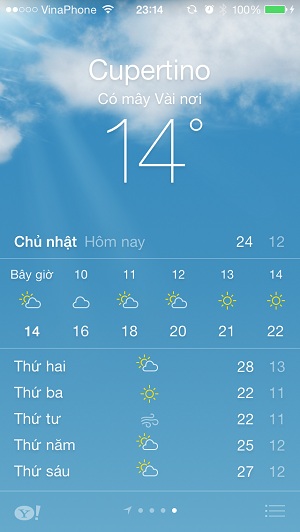

Biểu tượng của giao diện cũ (bên trái) không bắt mắt bằng giao diện mới (bên phải)
Ứng dụng thời tiết của iOS 7.1 đã chuyển sang sử dụng bộ biểu tượng mới rực rỡ và dễ nhìn hơn. Thông tin thời tiết vẫn được lấy từ dịch vụ của Yahoo.
10. Safari
Sự thay đổi trên Safari cũng chỉ dừng lại ở các chi tiết đồ họa nhỏ: chữ viết trở nên dễ nhìn hơn trước rất nhiều. Dù các ô gợi ý trong thanh địa chỉ vẫn được in mờ song chữ viết đậm nét hơn và dễ đọc hơn. Tuy vậy, có vẻ Apple đã giảm nhỏ cỡ chữ trên các biểu tượng dấu trang (bookmark).
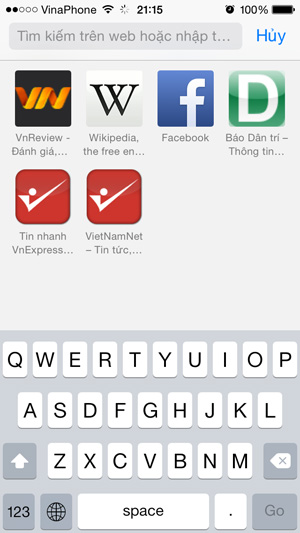
Nếu có nhiều thiết bị iOS, trên màn hình chuyển trang khi kéo xuống dưới bạn sẽ thấy lịch sử các trang web đã ghé thăm trên thiết bị còn lại.

Rất tiếc, khi xoay ngang màn hình, các tab vẫn được hiển thị theo chiều dọc khá bất hợp lý.

11. Hiệu năng & Thời lượng pin
Các số liệu ban đầu cho thấy thời gian trễ của các cử chỉ cảm ứng trên iPhone 4 chạy iOS 7.1 tốt hơn hẳn so với iOS 7 nguyên bản. Trên các thiết bị được thử nghiệm (iPhone 4s, iPhone 5 và iPad Air), trải nghiệm giao diện iOS 7 cũng tốt hơn rất nhiều.
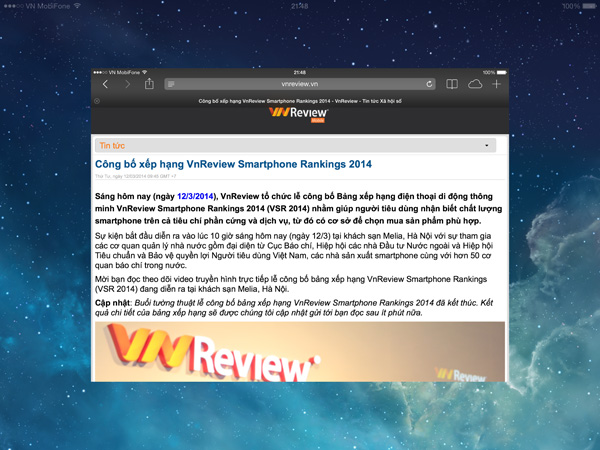
Cử chỉ cảm ứng thu nhỏ ứng dụng bằng 4 ngón tay trên iPad Air mượt mà hơn hẳn so với iOS 7.0.3.
Thay đổi lớn nhất đối với iOS 7 là các hiệu ứng hình ảnh đã được rút ngắn thời gian. Ví dụ, hiệu ứng các biểu tượng "bay" vào màn hình Home giờ đây chỉ mất khoảng 1 nửa thời gian để hoàn thành so với iOS 7 lúc đầu. Hiện tượng các biểu tượng bị "khựng" khi bay vào màn hình vốn khá phổ biến trên iPad giờ cũng đã bị loại bỏ.
Trên iOS 7.0, các trò chơi đã có hiệu năng rất tốt (hoạt động mượt mà, không chậm giật) – nếu như thiết bị của bạn đủ mạnh. Thế mạnh này vẫn được giữ nguyên trên iOS 7.1. Các trò chơi "nặng" như Call of Duty Strike Team không hề bị chậm, giật trên iOS 7.1.
Trên chiếc iPhone 5 (7.0.6 trước khi cập nhật) và iPad Air (7.0.3 trước khi cập nhật) được thử nghiệm, thời lượng pin không hề được cải thiện sau khi nâng cấp lên iOS 7.1.
Kết luận: Bản cải tiến đáng giá của iOS 7
Có thể nói rằng iOS 7.1 là phiên bản hoàn thiện của iOS 7. Trong khi vẫn giữ nguyên ngôn ngữ thiết kế gây tranh cãi của Johny Ive, iOS 7.1 mang tới một số thay đổi nhỏ nhưng rất đáng giá: chỉ cần thay đổi độ tương phản, làm đậm nét chữ viết và thêm một số chi tiết "bóng bẩy" hơn so với phiên bản đầu, trải nghiệm iPhone/iPad đã trở nên hấp dẫn hơn rất nhiều.

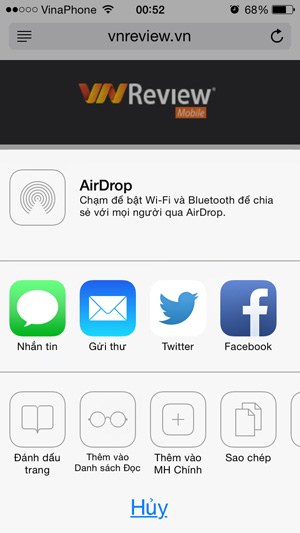
Hiện tại, iOS 7.1 vẫn chưa giải quyết được các vấn đề lớn của iOS 7.0 như giao diện chưa thực sự nhất quán giữa các thành phần khác nhau, tính tùy biến còn thấp và cũng chưa thể cải thiện thời lượng pin trên các thiết bị. Bù lại, giao diện đồ họa của iOS 7.1 hoạt động rất nhạy và mượt mà, và chỉ riêng yếu tố này đã là đủ để các fan vẫn còn ở lại với iPhone 4 và iPad 2 có thể yên tâm thực hiện bước tiến lên giao diện phẳng mới của Apple. Nếu bạn đã cập nhật lên iOS 7 từ trước, việc cập nhật lên iOS 7.1 sẽ là một lựa chọn không cần phải bàn cãi, còn nếu bạn vẫn ở lại với iOS 6 cũ kĩ, giờ là lúc để cập nhật cho thiết bị của bạn.
Gia Cường